
Anzeigen von APFS-Schnappschüssen im Festplattendienstprogramm auf dem Mac
Du kannst auf dem Mac eine Liste der APFS-Schnappschüsse anzeigen, Informationen zu den Schnappschüssen kopieren und diese löschen. Ein APFS-Schnappschuss kann auf dem übergeordneten APFS-Volume nur gelesen werden und wird zu einem bestimmten Zeitpunkt aufgenommen. Ein APFS-Volume kann null oder mehrere APFS-Schnappschüsse haben.
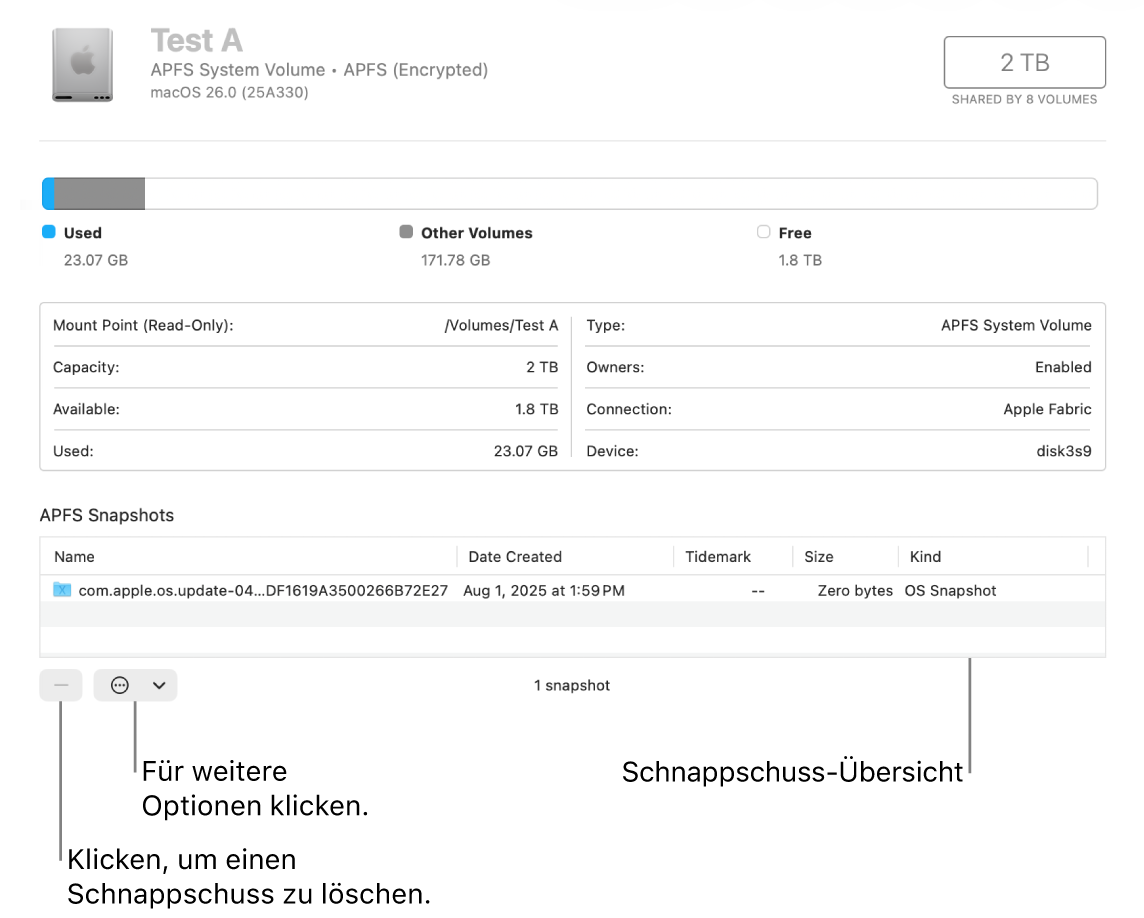
Festplattendienstprogramm öffnen
APFS-Schnappschüsse anzeigen
Öffne auf deinem Mac die App „Festplattendienstprogramm“
 .
.Wenn das Festplattendienstprogramm nicht geöffnet ist, klicke im Dock auf
 , gib „Festplattendienstprogramm“ in das Suchfeld ein und klicke dann auf
, gib „Festplattendienstprogramm“ in das Suchfeld ein und klicke dann auf  .
.Wähle „Darstellung“ > „APFS-Schnappschüsse einblenden“.
Wähle in der Seitenleiste ein Volume aus.
Die APFS-Schnappschüsse auf dem ausgewählten Volume werden in einer Tabelle unten im Fenster angezeigt.
Klicke zum Ändern der in der Tabelle angezeigten Spalten auf
 , wähle „Spaltenanzeige“ und führe dann beliebige der folgenden Schritte aus:
, wähle „Spaltenanzeige“ und führe dann beliebige der folgenden Schritte aus:Spalte hinzufügen: Wähle ein Objekt aus, das in der Tabelle angezeigt werden soll, sodass daneben ein Häkchen angezeigt wird.
Spalte entfernen: Wähle ein Objekt aus, das aus der Tabelle entfernt werden soll, sodass das Häkchen nicht mehr angezeigt wird.
Die folgenden Spalten können zur Tabelle hinzugefügt oder daraus entfernt werden: XID, UUID, Erstellungsdatum, Tidemark, Private Größe, Kumulierte Größe und Art.
Um die Reihenfolge der Spalten in der Tabelle zu ändern, bewege einen Spaltentitel nach links oder rechts, um die Spalten in die gewünschte Reihenfolge zu bringen.
Metadaten von APFS-Schnappschüssen kopieren
Öffne auf deinem Mac die App „Festplattendienstprogramm“
 .
.Wenn das Festplattendienstprogramm nicht geöffnet ist, klicke im Dock auf
 , gib „Festplattendienstprogramm“ in das Suchfeld ein und klicke dann auf
, gib „Festplattendienstprogramm“ in das Suchfeld ein und klicke dann auf  .
.Wähle „Darstellung“ > „APFS-Schnappschüsse einblenden“.
Wähle in der Seitenleiste ein Volume aus.
Die APFS-Schnappschüsse für das ausgewählte Volume werden in einer Tabelle unten im Fenster angezeigt.
Wähle eine oder mehrere Schnappschusszeilen in der Tabelle aus, klicke auf
 und wähle dann beliebige der folgenden Optionen:
und wähle dann beliebige der folgenden Optionen:Kopieren: Kopiere die Tabellenzeilen (nur die in der Tabelle angezeigten Daten werden kopiert).
XID kopieren: Kopiere die XID für jeden ausgewählten Schnappschuss.
UUID kopieren: Kopiere die UUID für jeden ausgewählten Schnappschuss.
APFS-Schnappschuss umbenennen
Öffne auf deinem Mac die App „Festplattendienstprogramm“
 .
.Wenn das Festplattendienstprogramm nicht geöffnet ist, klicke im Dock auf
 , gib „Festplattendienstprogramm“ in das Suchfeld ein und klicke dann auf
, gib „Festplattendienstprogramm“ in das Suchfeld ein und klicke dann auf  .
.Wähle „Darstellung“ > „APFS-Schnappschüsse einblenden“.
Wähle in der Seitenleiste ein Volume aus.
Die APFS-Schnappschüsse für das ausgewählte Volume werden in einer Tabelle unten im Fenster angezeigt.
Wähle einen Schnappschuss in der Tabelle aus, klicke auf
 und wähle dann „Umbenennen“.
und wähle dann „Umbenennen“.Hinweis: Wenn du einen APFS-Schnappschuss umbenennst, kann es sein, dass dieser nicht mehr für seinen vorgesehenen Zweck verwendet werden kann.
Gib einen neuen Namen ein, drücke den Zeilenschalter und folge den angezeigten Anleitungen, um sicherzustellen, dass du den gewünschten Schnappschuss umbenennst.
APFS-Schnappschuss löschen
Öffne auf deinem Mac die App „Festplattendienstprogramm“
 .
.Wenn das Festplattendienstprogramm nicht geöffnet ist, klicke im Dock auf
 , gib „Festplattendienstprogramm“ in das Suchfeld ein und klicke dann auf
, gib „Festplattendienstprogramm“ in das Suchfeld ein und klicke dann auf  .
.Wähle „Darstellung“ > „APFS-Schnappschüsse einblenden“.
Wähle in der Seitenleiste ein Volume aus.
Die APFS-Schnappschüsse für das ausgewählte Volume werden in einer Tabelle unten im Fenster angezeigt.
Wähle einen oder mehrere Schnappschüsse in der Tabelle aus und klicke dann auf
 .
.
Wenn du mit deiner Arbeit an den Schnappschüssen fertig bist, wähle „Darstellung“ > „APFS-Schnappschüsse ausblenden“.